LINEにメールアドレスを登録しておくことで、スマホの機種変更をした際に引継ぎがスムーズにできる。その他にも、PC版のLINEを使うことも可能になっている。そこで今回は、LINEのメールアドレスの登録/変更方法や、解除(削除)/確認方法までを解説していく。
【LINE】「メールアドレス」の登録方法
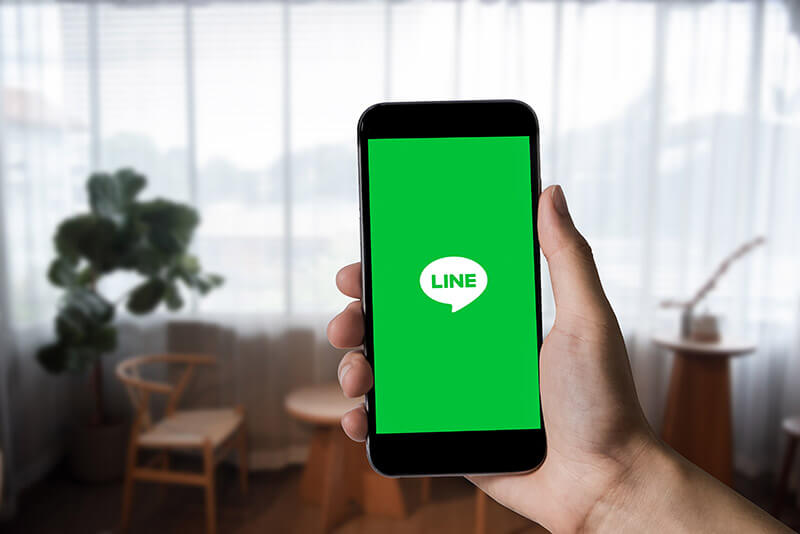 (Image:THICHA SATAPITANON / Shutterstock.com)
(Image:THICHA SATAPITANON / Shutterstock.com) LINEにメールアドレスを登録しておくと、スマホの機種変更をした際に引継ぎがスムーズにできる/PC版のLINEを使える/パスワードの再設定ができるなど、登録することのメリットがたくさんある。そして、今までLINEにメールアドレスを登録していなかったという人のために、メールアドレスの登録方法について解説していく。
LINEに登録できるメールアドレスは、ソフトバンク/ドコモ/auの大手キャリアメールだけではなく、GmailやYahoo!などのフリーメールも登録できるようになっている。キャリアメール/フリーメール、どちらのメールアドレスを登録してもいいが、キャリアメールの場合は会社を乗り換えると、利用できなくなるので注意しなければならない。また、LINEにメールアドレスを登録すると、登録したメールアドレス宛に認証コードが届くので、確実にメールを受信できるメールアドレスを登録するようにしよう。
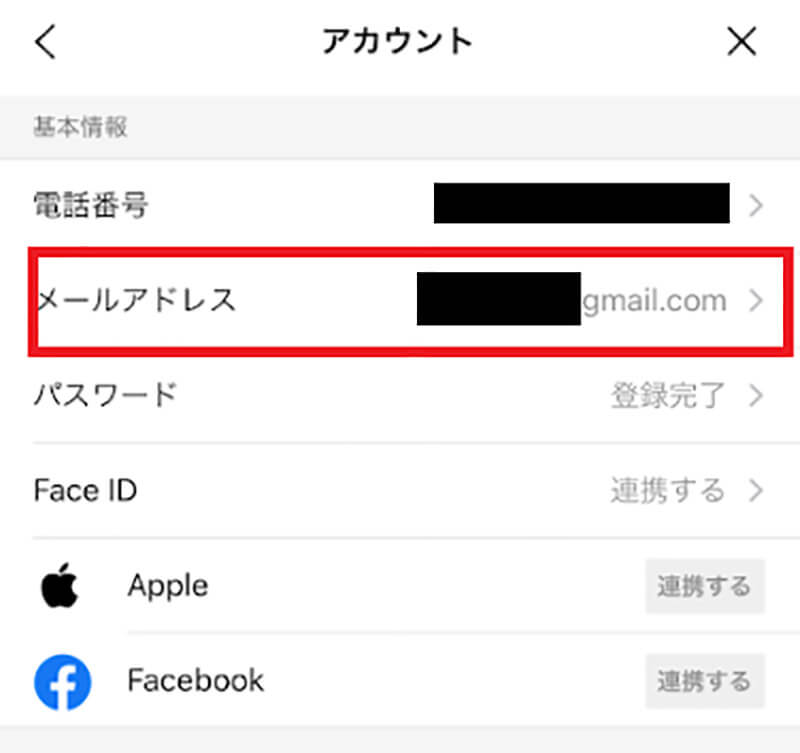
LINEにメールアドレスを登録する方法は、LINEを開いて「設定」→「アカウント」→「メールアドレス」をタップする。ここでメールアドレスを登録していない場合は、未登録と表示されている
次の画面で、LINEに登録する「メールアドレス」を入力し、「次へ」をタップする。そうすると、LINEに登録したメールアドレス宛に「4桁の認証コード」が届くのでメールを確認しよう。メールを確認したら、LINEに「認証コード」を入力する。そうすれば、LINEのメールアドレスの登録は完了になる。LINEのアカウント画面を確認し、登録したメールアドレスが表示されていればOKだ。もしも、LINEのメールアドレスだけではなく、パスワードも登録していない場合は、先にパスワードを登録しよう。
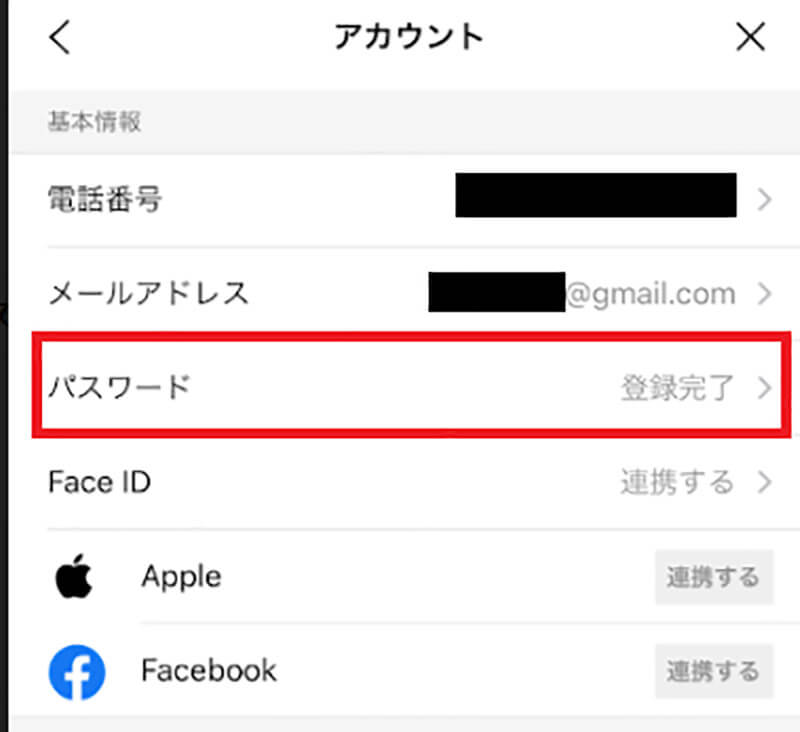
LINEのパスワードを登録する方法は、LINEを開いて「設定」→「アカウント」→「パスワード」をタップする。次の画面で、登録する「パスワード」を入力して、「OK」をタップする。そうすれば、LINEのパスワードの登録は完了になる
【LINE】「メールアドレス」の確認方法
LINEに登録したメールアドレスを忘れたときなどに、確認する方法について解説していく。
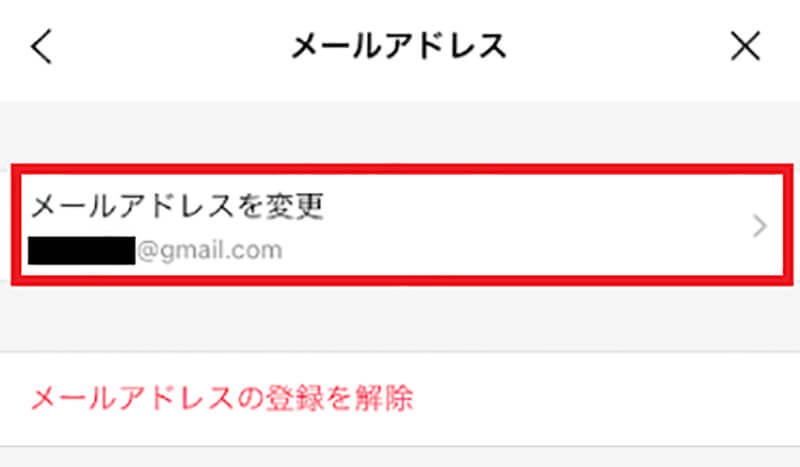
LINEに登録したメールアドレスを確認する方法は、LINEを開いて「設定」→「アカウント」→「メールアドレス」をタップする。そうすると、上のような画面が表示されるのでメールアドレスを確認できる
【LINE】「メールアドレス」の変更方法
LINEに登録したメールアドレスを変更したい場合は、アカウント画面から変更できるようになっている。ここでは、LINEに登録したメールアドレスを変更する方法について解説していく。LINEに登録したメールアドレスを変更する方法は、LINEを開いて「設定」→「アカウント」→「メールアドレス」→「メールアドレスを変更」をタップする。そうすると、本人確認の認証画面が出てくるので、スマホのロック解除の「パスコード」を入力するか、指紋認証/顔認証をしてロックを解除しよう。
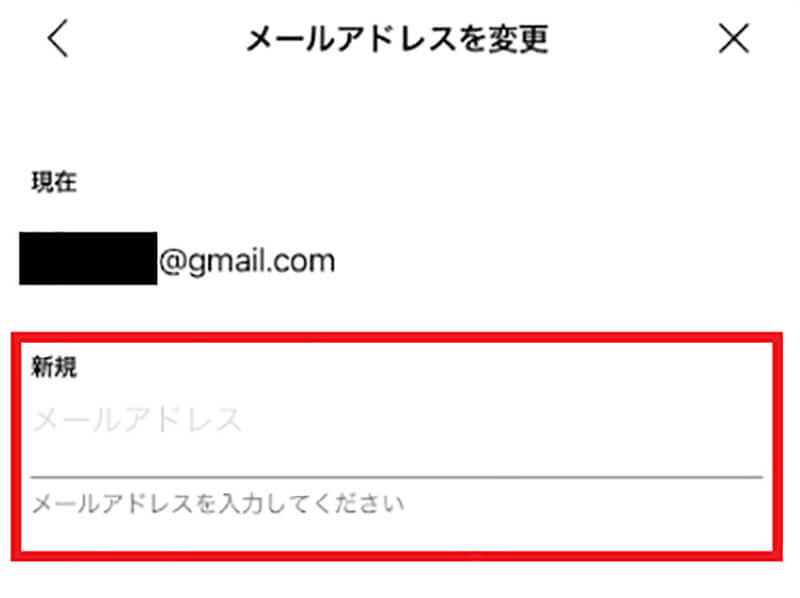
ロックを解除すると、上のような画面が表示されるので、新しい「メールアドレス」を入力して「次へ」をタップする
そうすると、変更したメールアドレス宛に「4桁の認証コード」が届くのでメールを確認しよう。メールを確認したら、LINEに「認証コード」を入力する。そうすれば、LINEのメールアドレスの変更は完了になる。LINEのアカウント画面を確認し、変更したメールアドレスが表示されていればOKだ。
【LINE】「メールアドレス」の解除(削除)方法
LINEに登録したメールアドレスを解除(削除)する方法について解説していく。
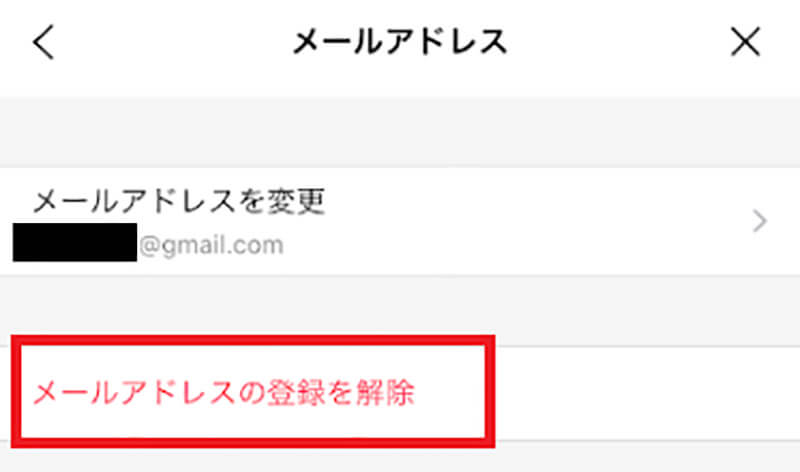
LINEに登録したメールアドレスを解除(削除)する方法は、LINEを開いて「設定」→「アカウント」→「メールアドレス」→「メールアドレスの登録を解除」をタップする
そうすると、本人確認の認証画面が出てくるので、スマホのロック解除の「パスコード」を入力するか、指紋認証/顔認証をしてロックを解除しよう。ロックを解除すると、「メールアドレスの登録を解除しますか?」というポップアップが表示されるので、「解除」をタップする。そうすれば、LINEに登録したメールアドレスを解除(削除)できる。
ただし、LINEに登録したメールアドレスを解除(削除)する際の注意点がいくつかある。それは、LINEの登録には、「電話番号」・「Facebookとの連携」・「電話番号とFacebook連携の両方」のいずれかの設定を行っている。そして、Facebookと連携している場合は、Facebookに登録しているメールアドレスをLINEに登録するようになっている。そのため、Facebookと連携している場合は、メールアドレスの解除(削除)はできない。よって、メールアドレスを解除(削除)する場合は、「電話番号」の登録が必要になるということだ。
また、スマホの機種変更の際はLINEの引継ぎが必要になる。そして、LINEの引継ぎにはメールアドレスの登録がないとできないので、メールアドレスを解除(削除)した場合は注意しなければならない。他にも、メールアドレスを解除(削除)した場合は、PC版のLINEにはログインできない。このように、メールアドレスの解除(削除)をすると、いろんな不具合が起こる。よって、基本的にはメールアドレスの解除(削除)はしない方が無難だ。
【LINE】「メールアドレス」の登録ができない時の対処法
ここまでは、LINEにメールアドレスを登録する方法や、確認/変更/解除(削除)する方法について解説した。しかし、LINEにメールアドレスを登録できないときがある。LINEにメールアドレスが登録できない原因は、主に登録したメールアドレス宛にメール(認証コード)が届かないことだ。登録したメールアドレス宛に、メールが届かない場合は、以下の項目を確認してみよう。
・LINEに登録したメールアドレスの入力が正しいかどうかを確認する
・メール(認証コード)が、受信BOXではなく迷惑メールのフォルダに届いていないかを確認する
・迷惑メールのフィルター設定をしているためにメールが届いていない
・ドメイン指定受信の設定をしているためにメールが届いていない
迷惑メールのフィルター設定をしているためにメールが届いていないと考えられる場合は、一度フィルター設定を解除してみよう。また、ドメイン指定受信の設定をしているためにメールが届いていないと考えられる場合は、「line.me」を許可しよう。それでも、メールが届かないという場合は、LINEのメールアドレスを登録する画面で、「認証番号再送信」をタップして、メールの再送信を試してみよう。どうしてもメールアドレスの登録ができないという場合は、一度LINEに問い合わせしてみよう。
LINEでは、問題を解決するために専用のお問い合わせフォームを設置している。ヘルプセンターを確認しても、メールアドレスの登録ができないなど、問題が解決しない場合に個人のアカウント情報を調べた上で、対処方法を教えてくれるようになっている。お問い合わせフォームから問い合わせる方法は、LINEアプリを開いて「設定」→「ヘルプセンター」→「お問い合わせ」をタップする。
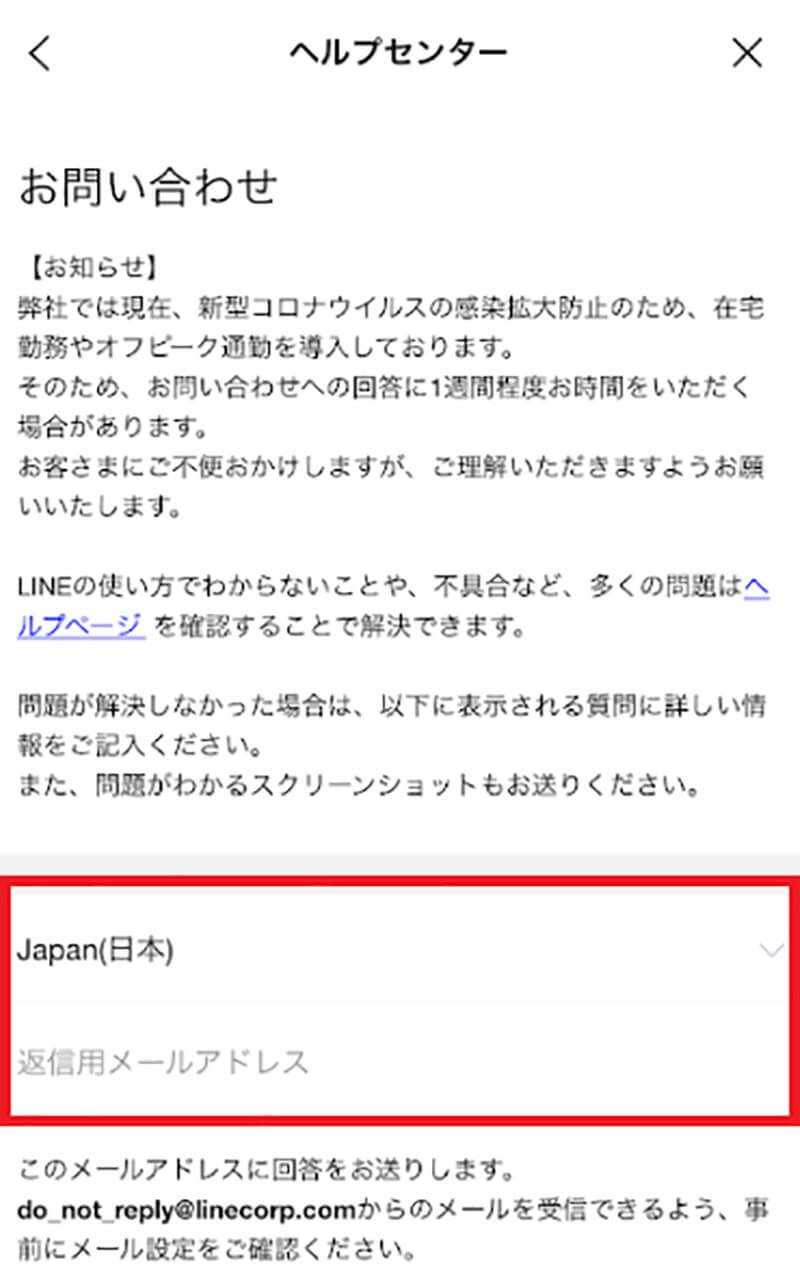
お問い合わせをタップすると、上のような画面が表示されるので、「国籍」・「返信用メールアドレス」を入力する
ここで入力したメールアドレス宛にLINEから回答が届くので、必ずメールが受信できるメールアドレスを入力しよう。また、ドメイン指定受信を設定している場合は、「do_not_reply@linecorp.com」を受信できるように設定する。
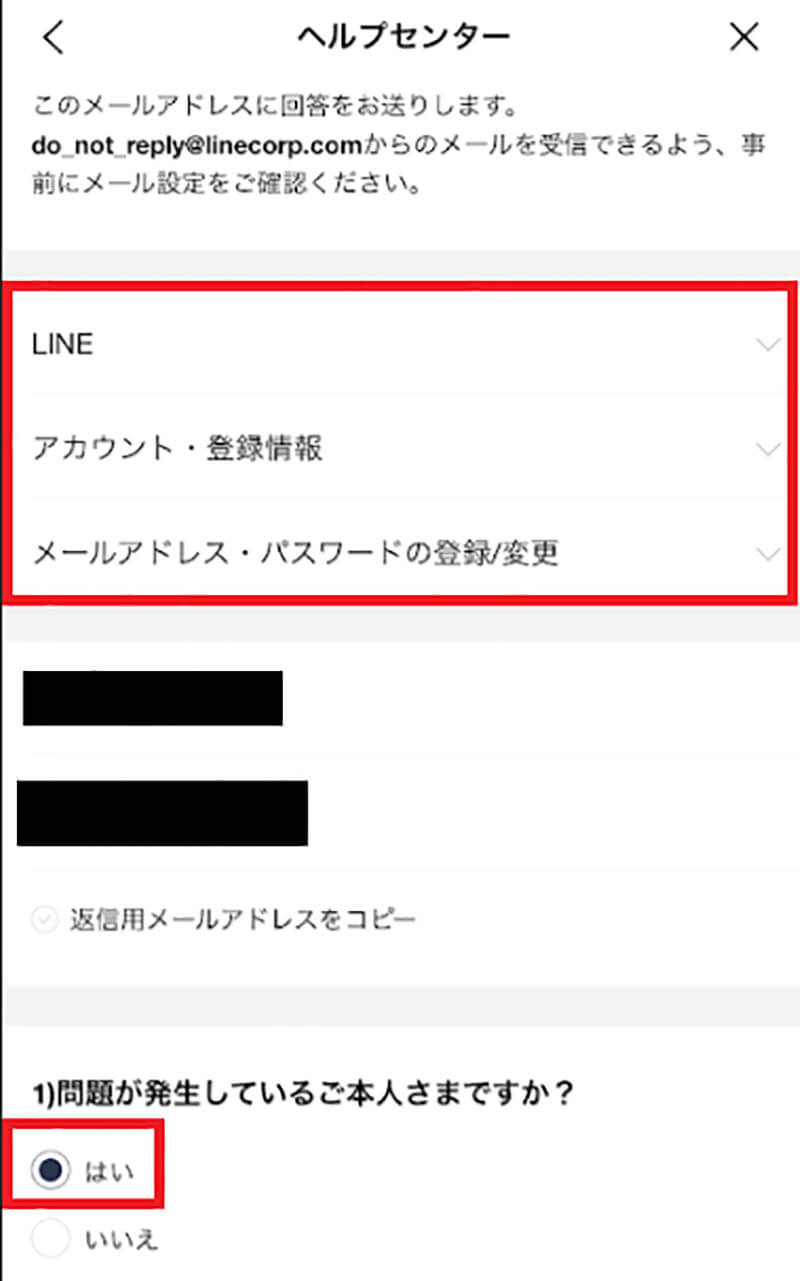
サービス欄は「LINE」を選択し、カテゴリーは「アカウント・登録情報」、詳細は「メールアドレス・パスワードの登録/変更を選択する。そして、「問題が発生しているご本人さまですか?」のところは「はい」にチェックを入れる
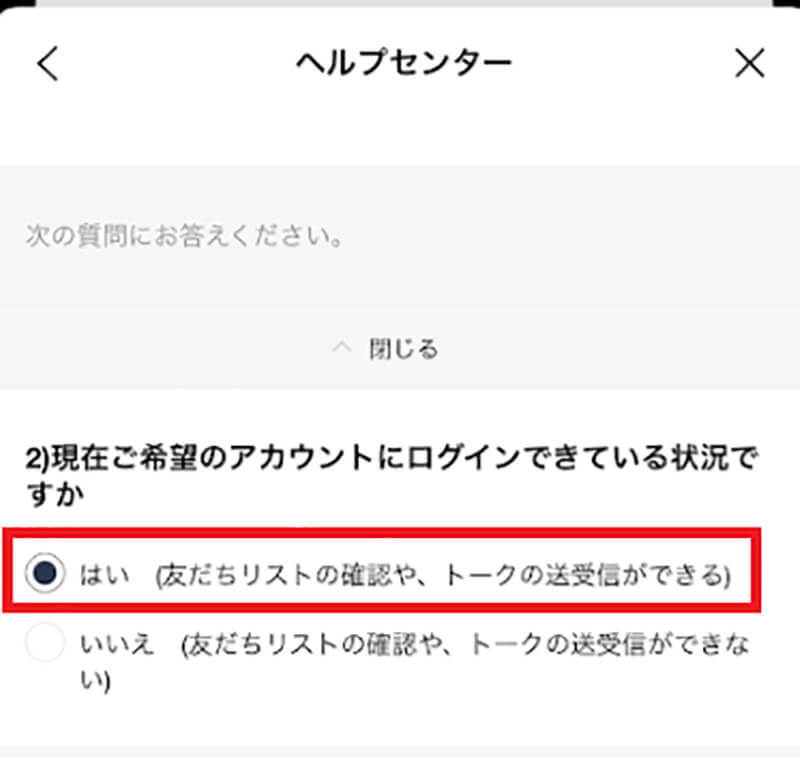
「現在ご希望のアカウントにログインできている状況ですか」のところは、「はい」を選択する
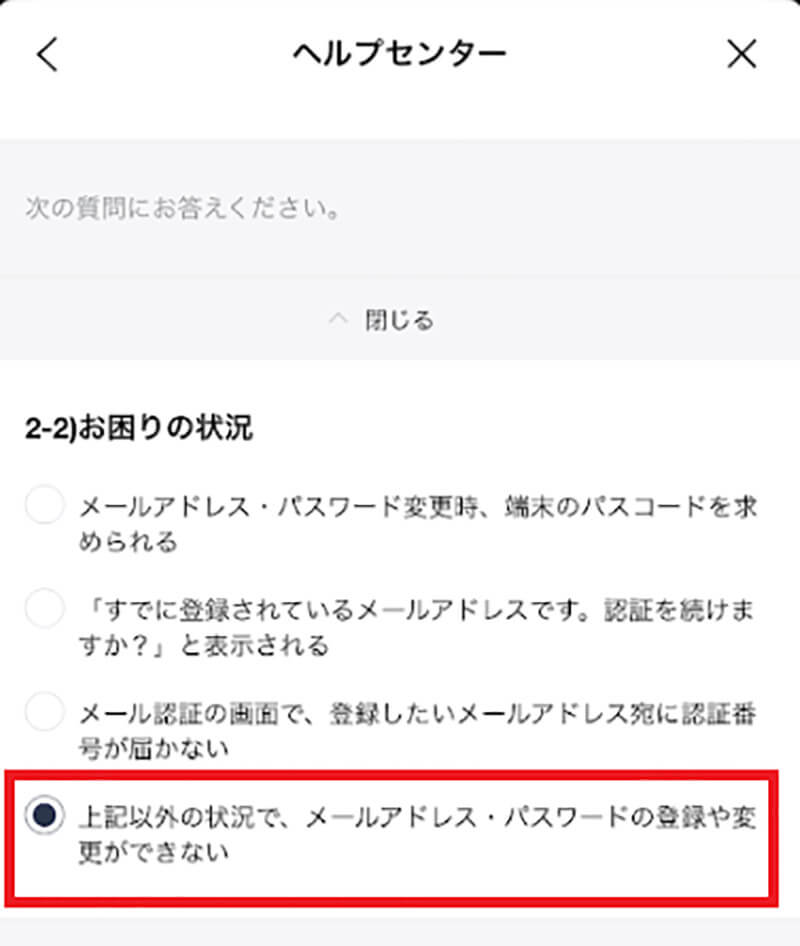
「お困りの状況欄で「該当する理由」にチェックを入れる。ここでは「上記以外の状況で、メールアドレス・パスワードの登録や変更ができない」にチェックを入れる
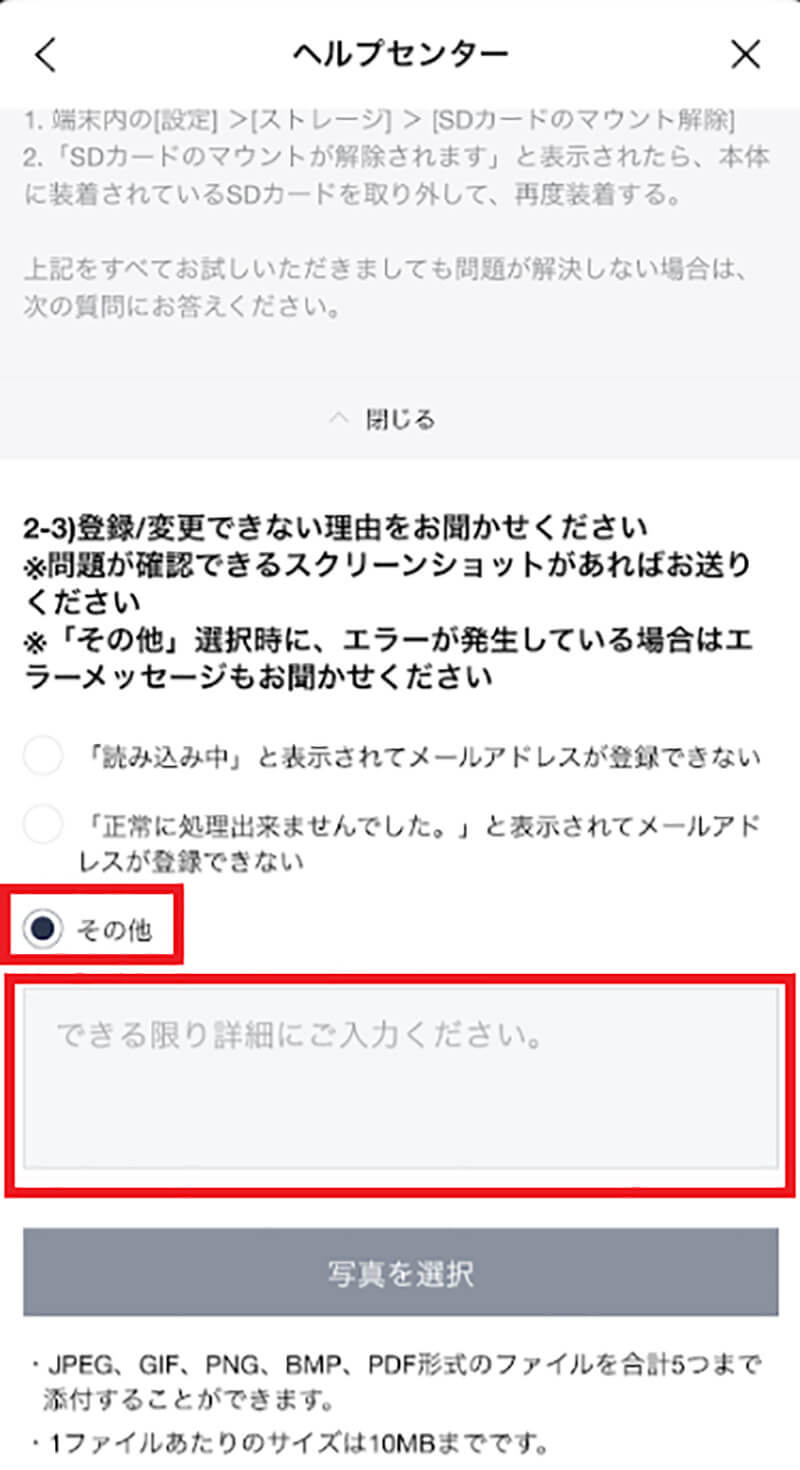
登録/変更できない理由について「詳細な内容」を入力する。また、「スクショ」も必要になるので「写真を選択」から写真を添付する。そして、内容を確認したら「送信」をタップする
お問い合わせを送信すると、LINEから受付完了のメールが届く。LINEアプリの画面上には、「ご報告ありがとうございました」というメッセージと「受付番号」と「返信用メールアドレス」が表示される。受付番号は、LINEからの回答が届かない場合に必要になるので、メモしておこう。ここまでで、LINEへのお問い合わせは完了になる。LINEから、メールアドレスの登録ができない時の対処方法/回答が届くまで、待つようにしよう。
【LINE】登録した「メールアドレス」を忘れた時の対処法
先ほどは、LINEにメールアドレスを登録できないときの対処方法について解説した。しかし、登録した「メールアドレス」を忘れたときはどうしたらいいのだろうか。そこでここでは、LINEに登録したメールアドレスを忘れたときの対処方法について解説していく。LINEに登録したメールアドレスを忘れたときの対処方法は、LINEのアカウント画面を確認することだ。LINEのアカウント画面の確認方法は、LINEを開いて「設定」→「アカウント」→「メールアドレス」をタップする。そうすれば、メールアドレスを確認できる。
また、LINEにログインしたいが、メールアドレスが分からない・忘れた場合の対処方法は、PC版のLINEを開いて画面上に表示されている「QRコード」をスマホのカメラで読み取る。そうすると、スマホの画面上に「ログインしますか?」というメッセージが表示されるので、「ログイン」をタップする。そうすれば、メールアドレスを入力しなくてもそのままLINEにログインできる。
他にも、スマホを機種変更した場合に、LINEの引継ぎが必要になる。そしてLINEの引継ぎをする際に、「パスワード」の入力をしなければならない。しかし、LINEのパスワードを忘れたという場合はどうしたらいいのだろうか。それは、「パスワードを忘れた場合」をタップし、新たに「パスワード」を設定すれば問題ない。そしてパスワードを再設定したときに、メールアドレスを忘れたという場合は、機種変更前のスマホからLINEのアカウント画面を確認しよう。そうすれば、メールアドレスを忘れた場合でも、メールアドレスを確認できる。
ただし、機種変更前のスマホを下取りに出してしまった場合は、メールアドレスの確認ができないため、LINEの引継ぎができない。もしも、スマホが手元になくメールアドレスの確認ができない場合は、LINEに問い合わせしてみよう。LINEの問い合わせは→こちらからできるようになっている。
しかし、問い合わせの回答には1週間程度かかる場合もあることを理解しておこう。そして、スマホを下取りに出す前には、必ずLINEに登録したメールアドレス・パスワードを確認しておくようにしよう。そうすれば、メールアドレスを忘れた場合でも対応できる。しかし、メールアドレスを忘れたときの対処法として一番良い方法は、LINEに登録したメールアドレスやパスワードは、事前にメモを取るなどして保管しておくことだ。そうしておけば万が一メールアドレス・パスワードを忘れた場合でも、すぐに確認することができる。
※サムネイル画像(Image:THICHA SATAPITANON / Shutterstock.com)




